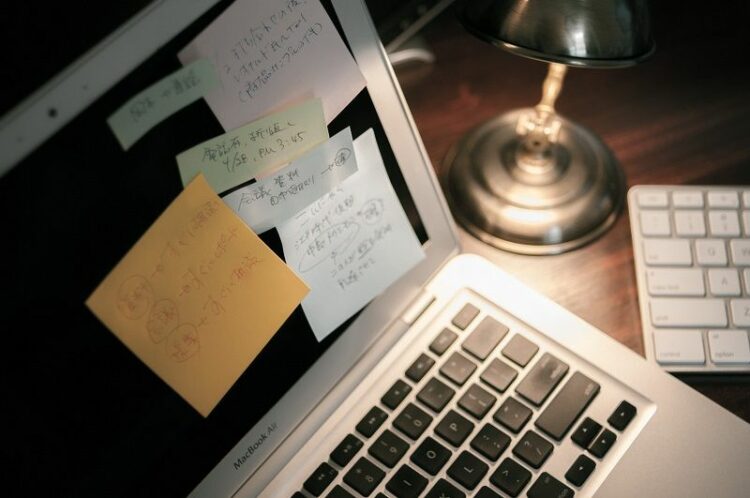
家や仕事でパソコンを使っている方も多いのではないでしょうか。しかし、パソコンは毎日使っていれば不具合は起きやすくなります。
そのなかでも、パソコン画面が固まるとどうしようもなくなってしまうのではないでしょうか。無理にパソコンを動かそうとすると、元に戻らないこともあるかもしれません。
そうならないためにも、しっかりとした対策方法を知っておくことも重要です。今回はパソコン画面が固まる原因と対処方法をご紹介していきます。
目次
フリーズが起きても冷静に!まずは状況を確認しよう
パソコンを使っていると急に固まってしまうことがあります。パソコン画面が固まるとどうしたらいいかわからなくなってしまうのではないでしょうか。
このような状況のことをフリーズといいます。パソコンがフリーズしたときは、どういった状況で起こっているかを確認することが大切です。よくある状況は以下のようなものです。
インターネット
インターネットなどを見ているときにパソコンがフリーズすることがあります。こういったときは、インターネットの回線に問題がある場合が多いです。回線が情報処理に追いつけず、パソコン画面が固まったり、時間切れになってしまい、フリーズしてしまうのです。
ほかにも、パソコンのソフトをアップデートしていないのなら注意が必要です。インターネットを開くと同時に、アップデートがはじまり、急にフリーズしてしまうこともあります。
WordやExcelなどを使っている
さまざまな情報を入力していると、漢字など文字変換をするかと思います。そういったときにフリーズしてしまうのであれば、変換に時間がかかっているだけかもしれません。変換ソフトは使えば使うほど、データが溜まり動きが悪くなっていきます。
ソフトの起動
パソコンにたくさんのソフトがはいっていませんか?ソフトに不具合が起こると、フリーズしてしまうことがあります。
ブルースクリーンは要注意
パソコンの画面が突然、真っ青になることがあります。このとき、真っ青な画面に白い文字が表示されます。この状態をブルースクリーンといいます。このブルースクリーンになると、パソコンがフリーズしてしまいます。
ブルースクリーンは、パソコンの異常が起こっていることを教えてくれているので、無理に触ってしまうとパソコンが使えなくなるおそれもあります。そのため、ブルースクリーンが起こったら業者などに相談するようにしましょう。
また、ブルースクリーンを解消するために、パソコンを初期化する可能性もあるので、日頃からデータのバックアップをするように心がけることも大切です。

フリーズしたソフトウェアは「タスクマネージャー」で終了させる
パソコンがフリーズしたときには、まずマウスやキーボードが動くかどうかを試してみましょう。
もし、マウスやキーボードが動くようであれば、ソフトの終了ボタンを押します。また、一度スリープしてみるという方法もあります。スリープさせることで、パソコンが復帰することがあります。
しかし、マウスやキーボードが動かないときもあります。そういったときは、タスクマネージャーを使ってソフトウェア終了させていきます。タスクマネージャーでは、パソコンが今使っているハードウェアやタスクを細かくみることができます。
Windowsの場合は、Control(Ctrl)キー、Altキー、Delete(Del)キーを同時に押します。また、スタートキーでも起動させることができます。
タスクマネージャーにはアプリケーションやプロセスというタブがあります。そこをクリックすると、今使っているアプリケーションやソフトが表示されます。
フリーズしてしまったソフトを探せば、右クリックでタスクの終了をさせることができます。
しかしこの方法は、パソコン画面が固まる原因がしっかりとわかっているときのみ有効な手段となります。

原因不明のフリーズに対する最終手段「サインアウト」
パソコンはさまざまな原因でトラブルが起こります。そのため、パソコン画面が固まる原因が特定できないこともあります。
そういったときは、サインアウトをする方法があります。サインアウトすると起動しているアプリケーションがすべてとまります。少し荒い方法ではありますが、サインアウトを行うとパソコン画面が動くことがあります。
1.Ctrl、Alt、Delを同時に押すかスタートボタンを押す
2.サインアウトを選択します
サインアウトを行うと、保存していないデータは消えてしまいます。しかし、サインアウトでも反応がないのなら、他の手段を試すか業者に依頼するようにしましょう。

どうにもならない時はPCの強制終了で対処
パソコン画面が固まると、なにもできないときもあります。まだマウスやキーボードが動けば、いくつか手段はありますが、どれを触ってもなにも動かないときがあります。どうすることもできなければ、誰でも焦ってしまうのではないでしょうか。
そういったきは、パソコンを強制終了させましょう。強制終了は単純に電源を長押しして電源を落とすというものです。直前まで使っていたソフトウェアなどは保存されないかもしれませんが、パソコンがフリーズしているのであれば、強制終了を行うのも一つの方法です。
フリーズの原因は何?故障のおそれもゼロではありません
パソコンをフリーズ起こすのには原因があります。パソコン画面が固まるとどうしようもできなくなるため、しっかりと原因を知り、フリーズしないように対策しておくようにしましょう。主な原因と対策方法は以下のようになります。
メモリ不足
パソコン本体の容量は決まっています。そのため、容量が大きいものを処理していたり、ソフトを開きっぱなしにしていると、パソコンがフリーズしてしまうことがあります。パソコンの内部に保存している写真などは外付けやUSBに落としましょう。また、必要ないソフトウェアやアプリケーションは消しておきましょう。
熱暴走
パソコンを使い続けていると、熱くなっていることはありませんか?そのまま使い続けているとどんどん熱くなり、フリーズしてしまいます。また、パソコンは外だけではなく、内部も温度が上がります。そのため、内部の部品が不具合をおこし、熱暴走をおこします。
もし、パソコン内部のクリーニングをしていないのなら、一度おこなうことをおすすめします。「パソコンの内部なんて汚れていない」と思っているかたもいますが、意外とほこりやゴミなどが溜まっていることもあります。熱暴走をおこさせないためには、定期的にパソコンクリーニングを行いましょう。
ハードディスク
パソコンを使い続けていれば、必ず部品に寿命がきます。そのなかでも、ハードディスクの寿命は約4年といわれおり、使えば使うほど寿命は短くなります。使えるからといっても、内部が破損していることもあります。寿命が近づいてきたらいちどハードウェアを確認してみましょう。
また、ハードディスクはデフラグを実施することも効果的です。デフラグとは、分裂しているデータを整理し、配置しなおすことをいいます。そうすることで、ハードディスクの読み込みが早くなり、空き容量も増やすことができます。
デフラグを行うには、スタートメニューからすべてのプログラムを選択します。そのなかのシステムツールにデフラグツールがあります。それを使い、ディスクを分析でディスクの最適化を選択するだけです。
しかし、デフラグをするとほかの作業ができなくなり、時間もかかることがあります。また、古いハードディスクや壊れそうなときにデフラグを行うと元に戻らないとこともあるので、注意が必要です。

ウイルス
パソコンがウイルスに感染していると、フリーズを起こすこともあります。ウイルスに感染しているとフリーズするだけなく、さまざま問題が起きます。そのため、パソコンにはしっかりとウイルス対策ソフトを入れておく必要があるのです。
最近ではセキュリティソフトにもさまざまな種類があるため、自分にあったものを選びましょう。
パソコンの性能
特定のソフトウェアやアプリケーションを使っている最中にパソコンがフリーズするきは、パソコン自体に問題があるからかもしれません。
また、パソコンの性能不足であることも原因のひとつです。パソコンの性能が使っているソフトウェアやアプリケーションにあっていないと、フリーズが起こります。そういったときは、新しくパーツを買い替えるかパソコンを新しくする必要があります。
パソコンは寿命が近づけば、さまざまなトラブルが起こります。パソコンの故障のリスクも高くなり、早めに修理しないとパソコンのデータすら戻らなくなってしまうこともあります。
しかし、いくら対策をしてもパソコンのフリーズが起こることがあります。それも頻繁におこるなら、一度業者にみてもらうことをおすすめします。パソコンの故障のおそれもあり、早めに修理しないとパソコンのデータすら戻らなくなってしまうこともあります。

まとめ
パソコンは今や生活や仕事に欠かせなくなっているもののひとつではないでしょうか。しかし、パソコン画面が固まると作業に支障がでてきます。今までスムーズに使えていても、急に不具合が起こることも少なくありません。
そんため、パソコンも定期的にメンテナンスが必要なのです。また、大切なデータはバックアップをとっていたりすることも大切です。
しかし、パソコンは精密機械なため、素人ではわからないことも多いです。無理に部品などを触ってしまうと、パソコンのデータがすべて消えてしまうおそれもあります。
もしパソコンに不安なことや不具合があるなら、一度業者に相談してみてはいかがでしょうか。業者に相談することで、パソコンを快適使うことができるかもしれません。
パソコン修理を依頼できる業者や料金
依頼できる業者や料金について、詳しくは「生活110番」の「パソコン修理」をご覧ください。
パソコントラブルを解決
パソコン修理のプロが迅速対応
※対応エリアや加盟店によって変わります
パソコンが動かない!ウイルスに感染したかも?インターネットにつながらない!そんなパソコントラブルお任せください!Windows・Macどちらも対応いたします!
- 『生活110番』では、
お住いの地域で人気のプロを探せます - 古いパソコンもお任せください!あらゆる修理を承ります。
-
- パソコン修理
- 5,800円~(税込)
パソコン修理業者を検索
厳選した全国のパソコン修理業者を探せます!

